
ISO イメージには、多数のファイルとフォルダーが含まれています。通常、CD/DVD などのディスクのバックアップに使用できます。 ISO を解凍してその内容を表示するだけでなく、多数のファイルやフォルダーをパックして 1 つの ISO ファイルに圧縮することもできます。この記事では、Windows 10 でフォルダーから ISO ファイルを作成する 3 つの方法を説明します

iSumsoft ShapeISO は、ISO を作成、書き込み、抽出するためのシンプルで無料のソフトウェアです。ファイルやフォルダーから ISO ファイルを作成したい場合は、iSumsoft ShapeISO を使用すると、数回のクリックで簡単に作成できます。ここで iSumsoft ShapeISO をインストールし、次の手順に従うことができます。
ダウンロード
ステップ 1: ISO に必要なフォルダーを追加します
iSumsoft ShapeISO を実行し、Create オプションを選択します。次に、ファイルアイコンをクリックして、ISO ファイルに作成するフォルダーを参照して選択します。最後に、下部にある 次へ をクリックします。
 ステップ 2: ISO パスを設定する
ステップ 2: ISO パスを設定する
ファイルアイコンをクリックして、作成した ISO ファイルを保存する場所を選択し、開始
をクリックします。
 ステップ
ステップ
3: ISOを直接表示 iSumsoft ShapeISO は選択したフォルダーから数分で ISO ファイルを作成します。完了したら、[ISO を表示]
を選択して、作成された ISO ファイルを保存場所に直接取得できます。
方法 2: ImgBurn を使用してフォルダーから ISO ファイルを作成する
ステップ 1: ImgBurn をインストールして起動します。次に、ファイル/フォルダーから画像ファイルを作成を選択します。
ステップ 2: [ソース] フィールドの横にある  フォルダー アイコン
フォルダー アイコン
ステップ 3: ImgBurn は、選択したフォルダーから ISO イメージの作成を開始します。完了すると、宛先フォルダーに新しく作成された ISO ファイルが見つかります。 
方法 3: PowerISO 経由でフォルダーから ISO ファイルを作成する
ステップ 1: PowerISO をインストールして開きます。次に、「新規」
オプションを展開し、データ CD/DVD を選択します。
ステップ 2:  追加
追加
ステップ 3: [ ファイル] > をクリックします。 [プロパティ] をクリックして必要に応じて ISO 情報を変更し、[OK] をクリックして変更を確認します。
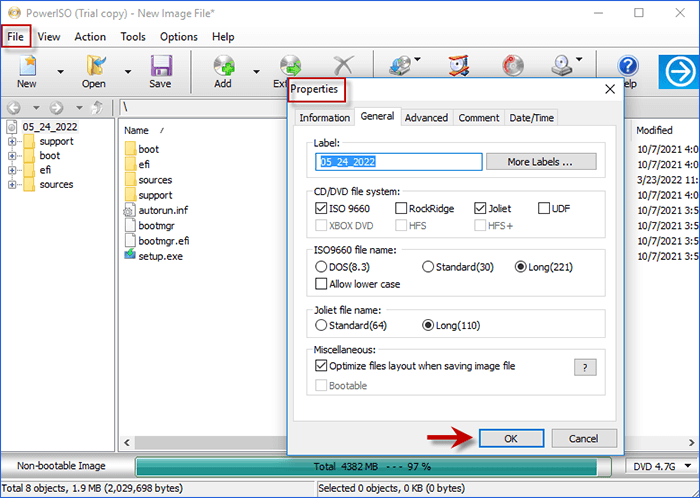 ステップ 4:
ステップ 4:
をクリックすると、ファイルの場所を編集し、ファイル スタイルを標準 ISO イメージとして設定できます。次に、下部にある 保存 をクリックし、ISO ファイルが作成されるまで待ちます。
 結論
結論
以上がWindows 10でフォルダーからISOファイルを作成する3つの方法の詳細内容です。詳細については、PHP 中国語 Web サイトの他の関連記事を参照してください。